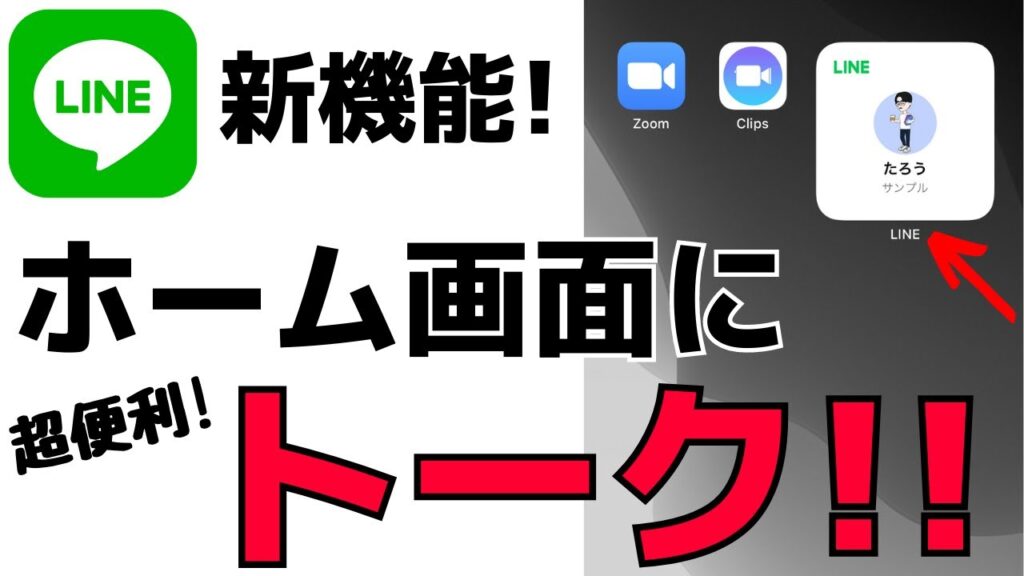
最新記事 by スマホの教科書サイト運営者【田端】 (全て見る)
- 前澤社長新サービス「カブアンドモバイル」ってどうなの?乗り換えは簡単?お得さやプランを解説! - 2024年11月22日
- 【特殊詐欺?】着信があっても掛け直してはいけない電話番号とは?スマホの使い方 - 2024年11月18日
LINEアプリをより便利に使うためにホーム画面にウィジェットを表示することをおすすめします!
多くの方が使われているメッセージアプリのLINEアプリですが、ウィジェットを表示するという便利機能があることを知っていますか?
ウィジェットとはスマホのホーム画面にインストールされているアプリの一部を表示することができる機能です。
LINEアプリでいうとトーク画面をスマホのホーム画面に表示することができるので、わざわざLINEアプリを開く必要がなく簡単にトーク画面を表示することができます。
よくLINEアプリでやりとりをする方がいる場合は、LINEアプリのウィジェット機能を使うことをおすすめします。
LINEアプリのウィジェット機能はiPhoneでもAndroidスマホでも利用することができる機能です。
この記事ではiPhone・Androidスマホ両方の設定方法について紹介するので、ぜひ参考にしてください。
スポンサー広告
LINEアプリのウィジェット機能とは?
まず初めにLINEアプリのウィジェット機能について簡単に説明します。
LINEアプリのウィジェット機能とはこのようにスマホのホーム画面にLINEアプリのトーク画面が表示できる機能のことです。

このようにLINEアプリをスマホのホーム画面に表示することができる機能が「ウィジェット機能」です。
スマホのホーム画面にLINEアプリのウィジェットを表示することで、トーク画面を表示する時にわざわざLINEアプリを開いてメッセージのやりとりをする方を探す必要がありません。
特に普段からよくメッセージのやりとりをする方がいるという方には特にLINEアプリのウィジェット機能を利用することをおすすめします。
LINEアプリのウィジェット機能を設定する方法を動画で解説
ここからはLINEアプリのウィジェット機能を設定する方法をiPhoneでのやり方・Androidスマホでのやり方について紹介していきます。
ただこの記事をご覧の方の中には文章ではなく動画でやり方や手順を知りたいという方もいらっしゃると思います。
そんな方はこちらの動画を参考にしてください↓↓
【iPhone版】LINEアプリのウィジェット機能を使う方法
【Androidスマホ版】LINEアプリのウィジェット機能を使う方法
それではここからはLINEアプリのウィジェット機能を利用する・設定をする方法についてスマホのスクリーンショットを表示しながら紹介していきます。
【iPhone版】LINEアプリのウィジェット機能を使う方法
まずiPhoneでLINEアプリのウィジェット機能を使う方法について紹介します。
初めにiPhoneのホーム画面を長押ししてください。
長押しをするとこのようにアプリのアイコンを移動することができるようになりますが、左上にある+のアイコンをタップしてください。
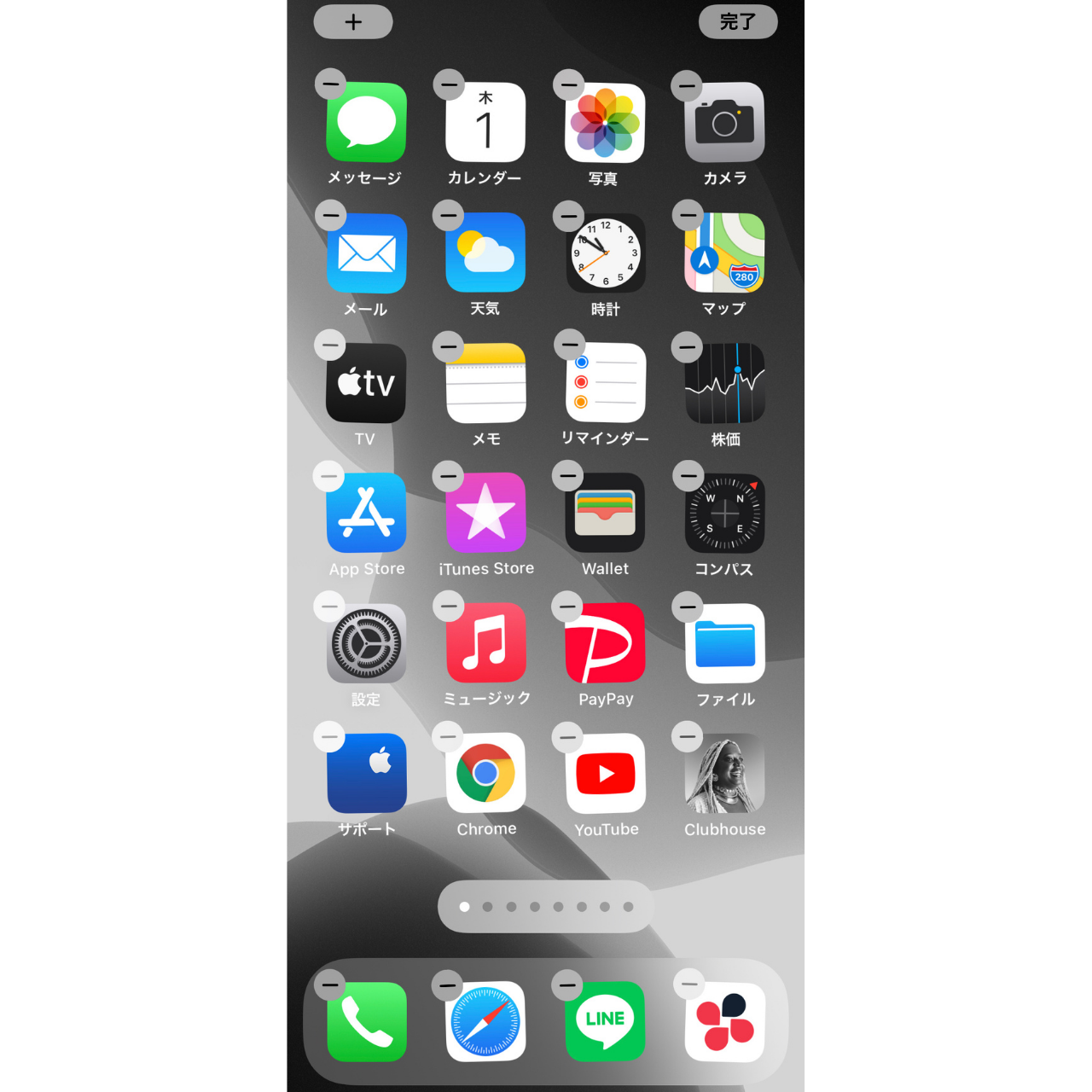
タップをするとあなたのiPhoneにインストールされているアプリの中でウィジェット機能を使うことができるアプリが一覧で表示されます。
この中から「LINEアプリ」を選択してください。
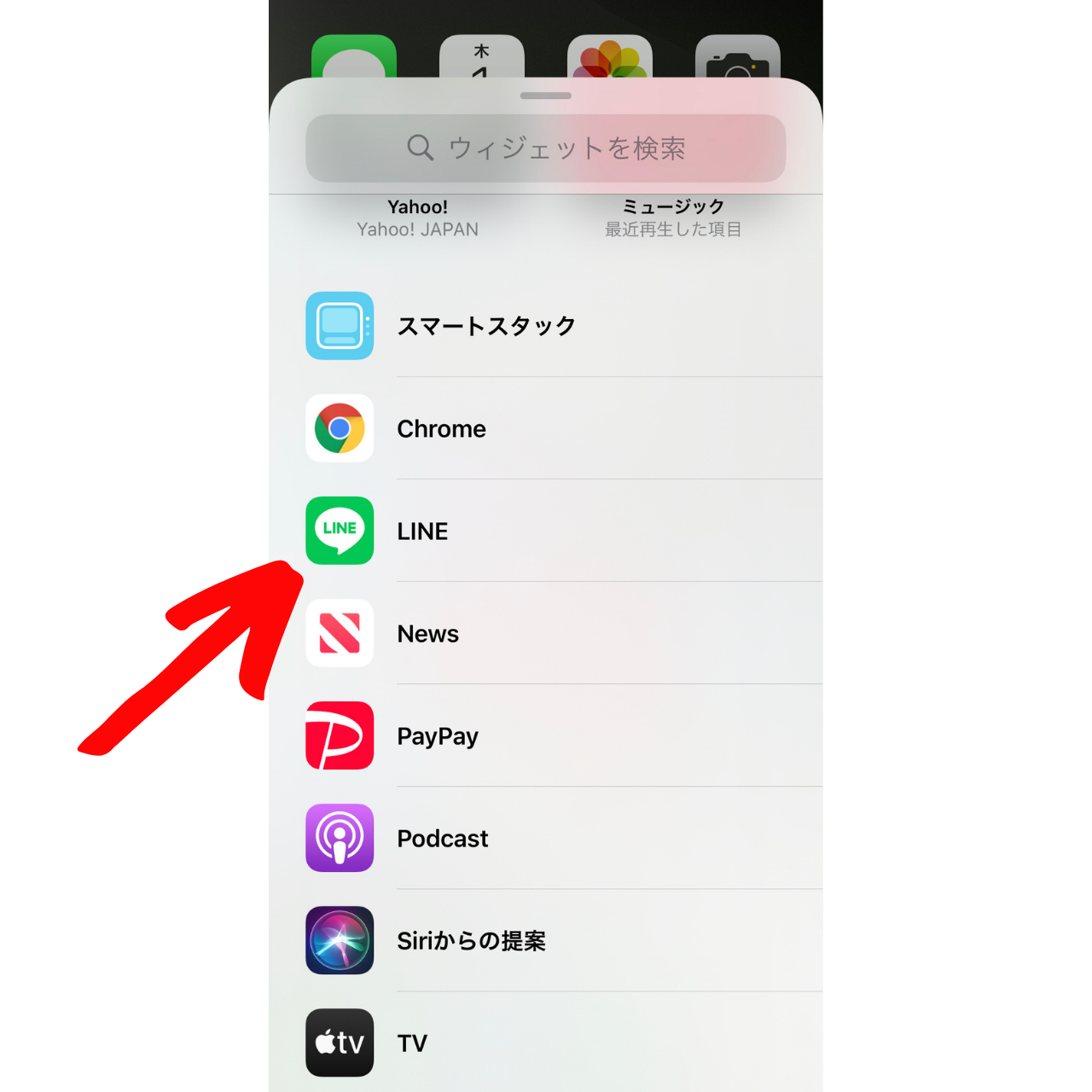
タップをするとホーム画面に表示ができるLINEアプリのウィジェットが一覧で表示されます。
ちなみに表示するウィジェットにはいくつかサイズがあるので、どれを表示したいのかをタップして選択してください。
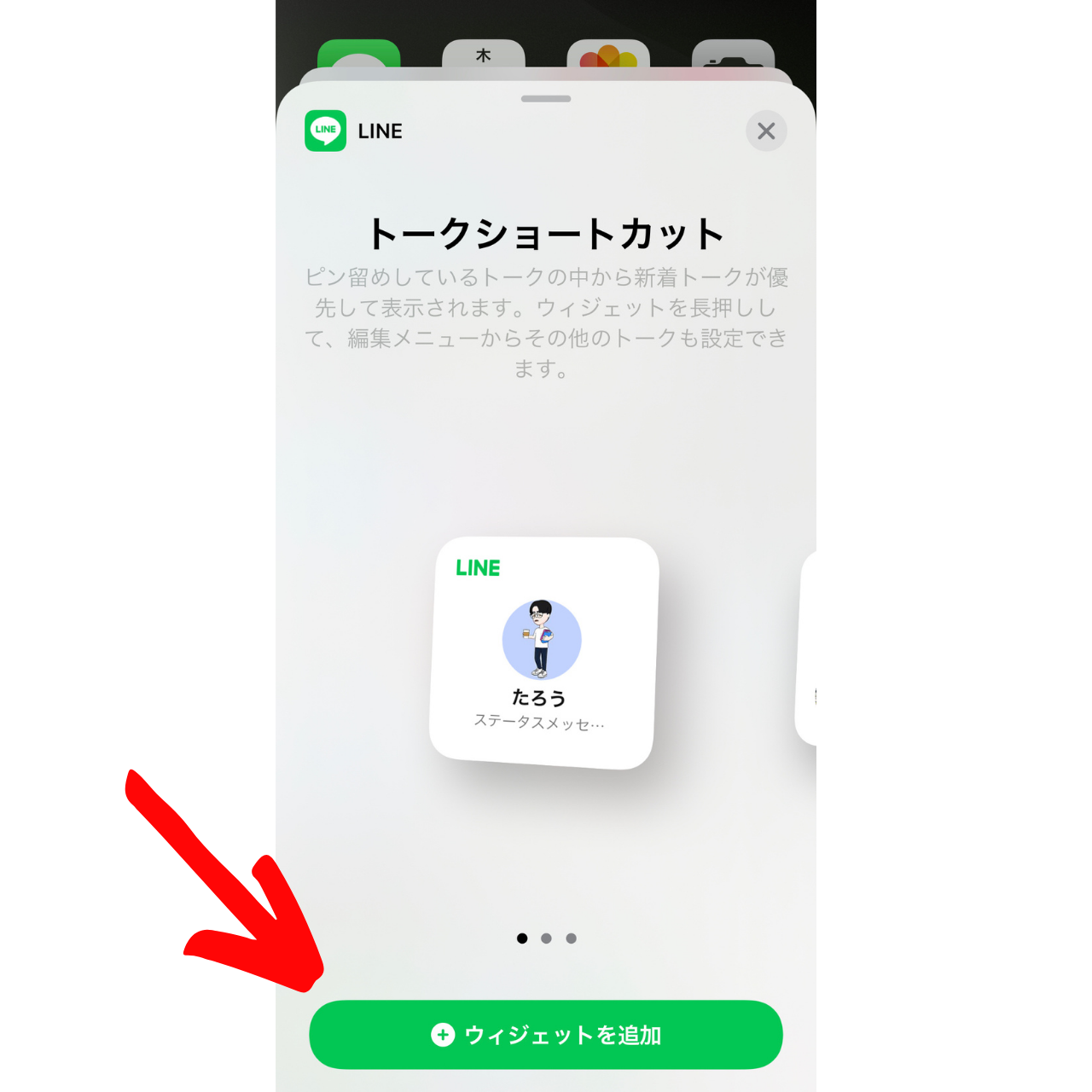
ちなみにウィジェットに表示されるLINEアカウントはあなたのトーク画面で一番上に表示されているLINEアカウントが表示されるので、ピン留め機能を使うなどをおすすめします。

このように設定をすることで、ホーム画面から簡単にLINEアプリを開くことなくトーク画面を表示することができます。
iPhoneユーザーの方はこのように設定をしてみてください。
【Androidスマホ版】LINEアプリのウィジェット機能を使う方法
続いてAndroidスマホでのLINEアプリのウィジェット機能を利用する方法について紹介していきます。
Androidスマホの場合はホーム画面に表示されているLINEアプリをタップして開いてください。
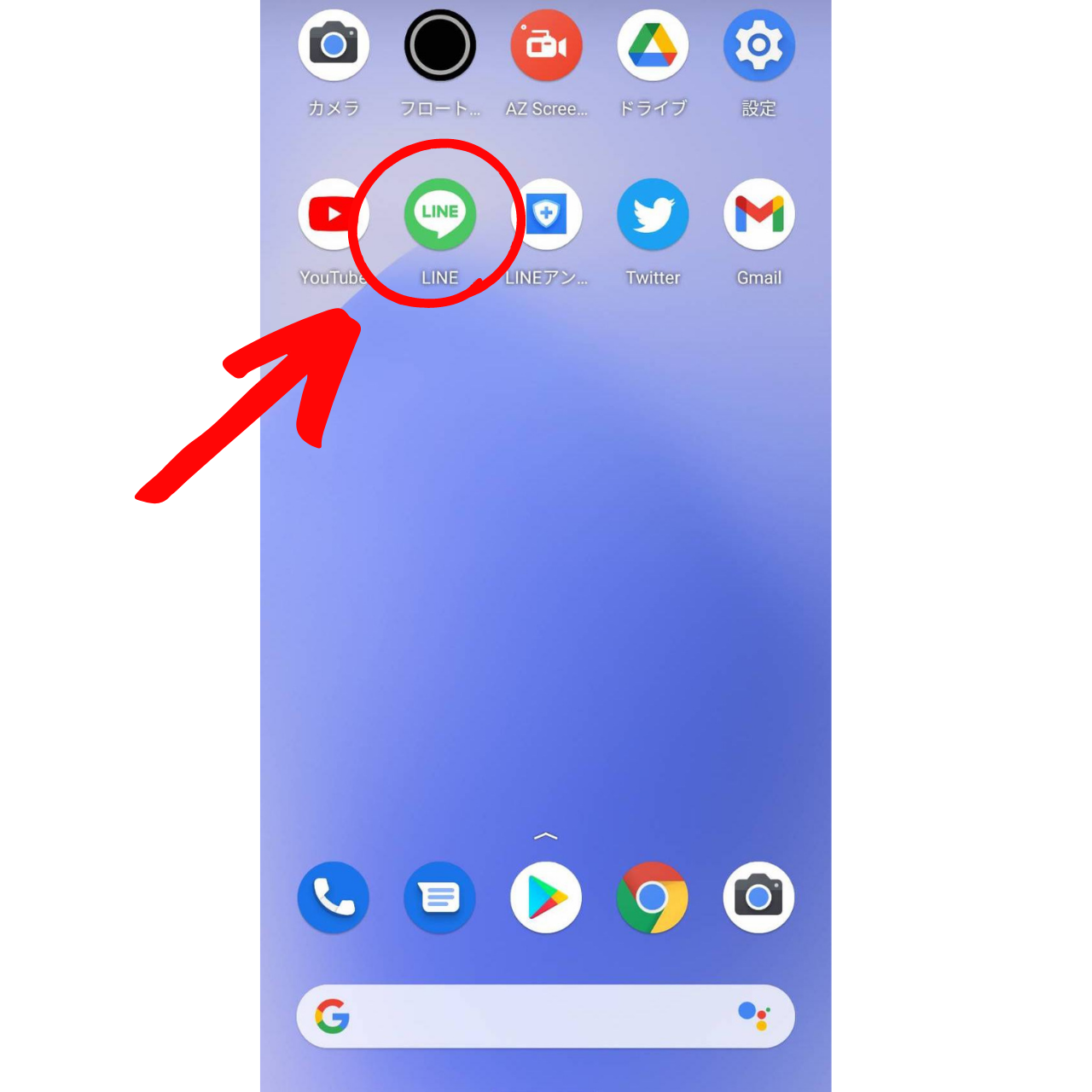
続いてLINEアプリの中からスマホのホーム画面にウィジェットを表示したい方とのトーク画面を表示してください。

こちらは現在ウィジェット機能を利用して表示したい方とのトーク画面を表示している状態です。
続いて左上に表示されている三本線が表示されているアイコンをタップしてください。
タップをするとLINEアプリのトーク画面に関するメニュー画面が表示されます。
続いてこの画面を下に進み歯車のアイコンが表示されている設定という部分をタップしてください。
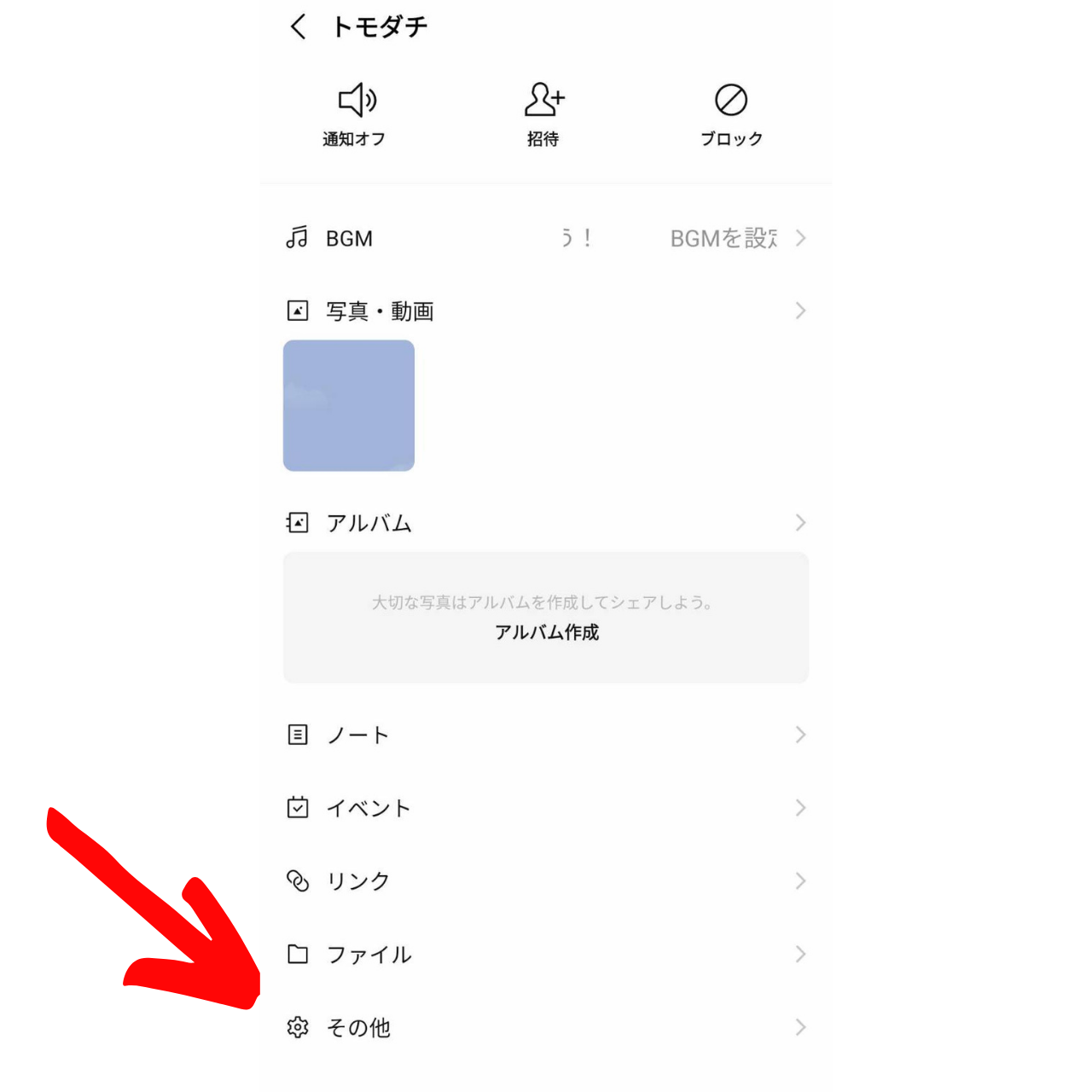
タップをするとその中に「トークのショートカットを作成」という項目があるので、こちらをタップすると
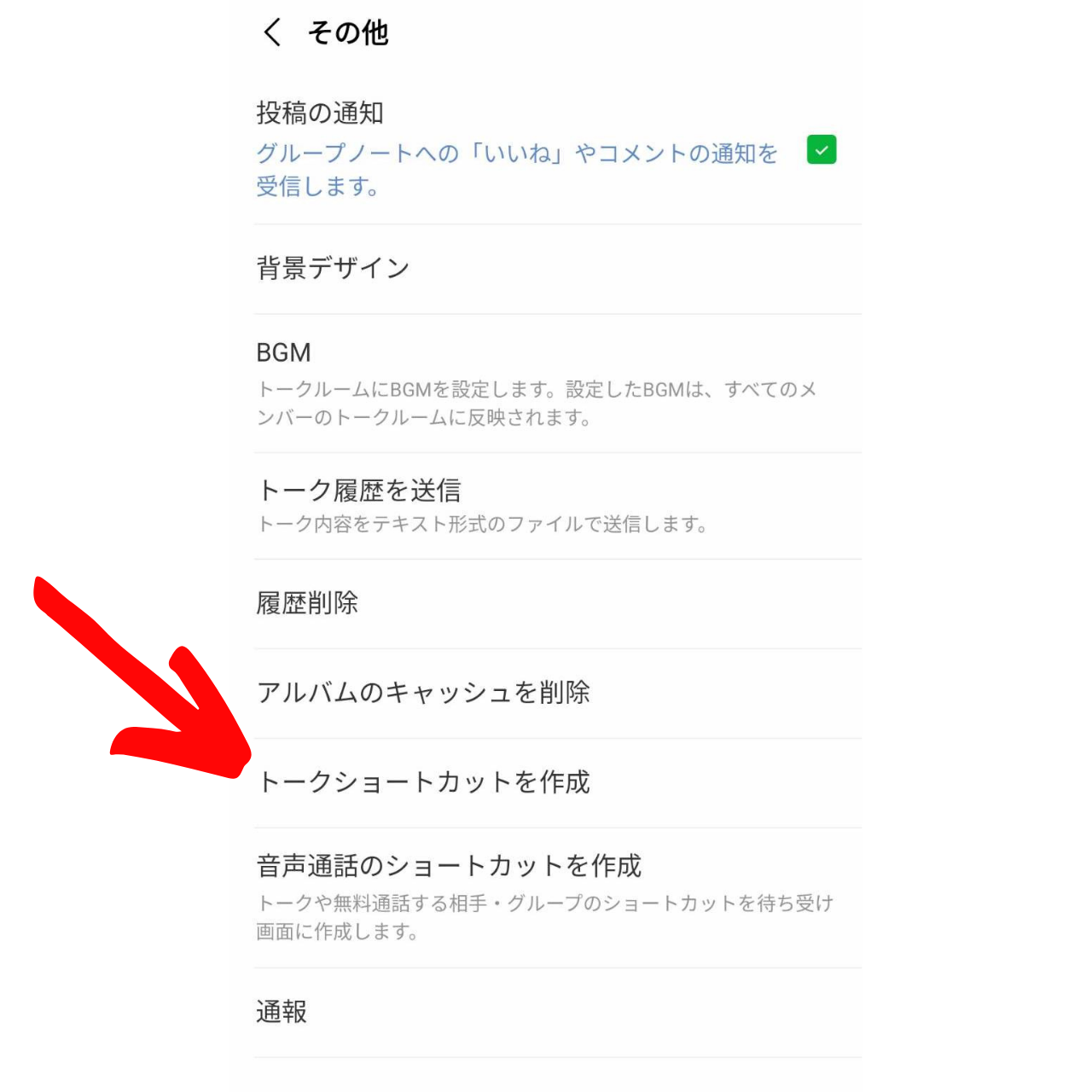
このような画面が表示されるので「自動的に追加」をタップするとホーム画面にLINEアプリのウィジェットを設定することができます。
これで設定は完了です。
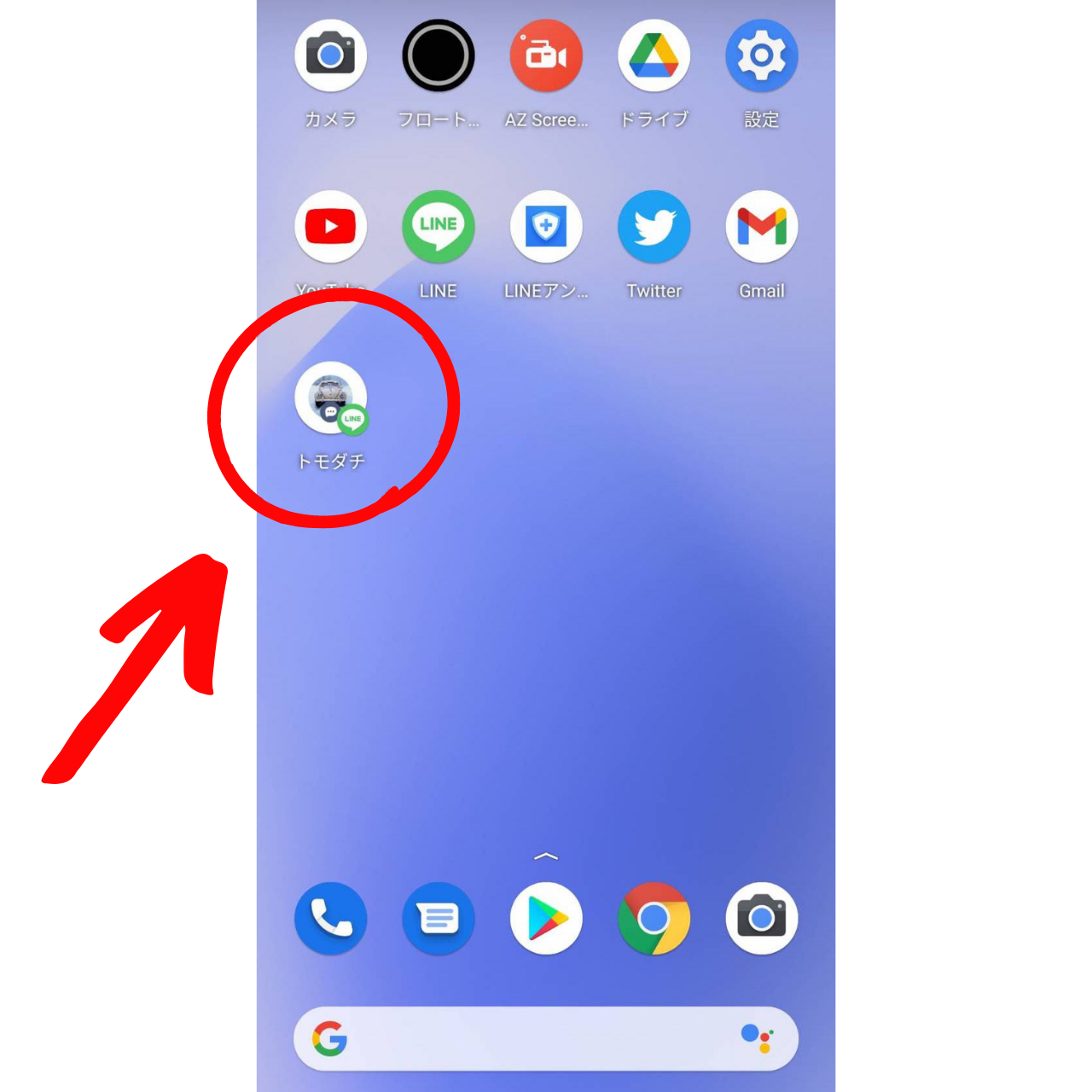
Androidスマホの場合はLINE通話のウィジェットの設定ができます
AndroidスマホはLINEアプリのトーク画面だけではなくLINE通話のウィジェットの設定を行うことができるんです。
LINEアプリではメッセージなどのやりとりをトーク画面で行うだけではなく、通話機能を使うことができますよね。
そのような通話機能もAndroidスマホではウィジェットを表示することもできるんです。
その場合は先ほど同じようにトーク画面からメニュー画面を開き、設定をタップしてください。
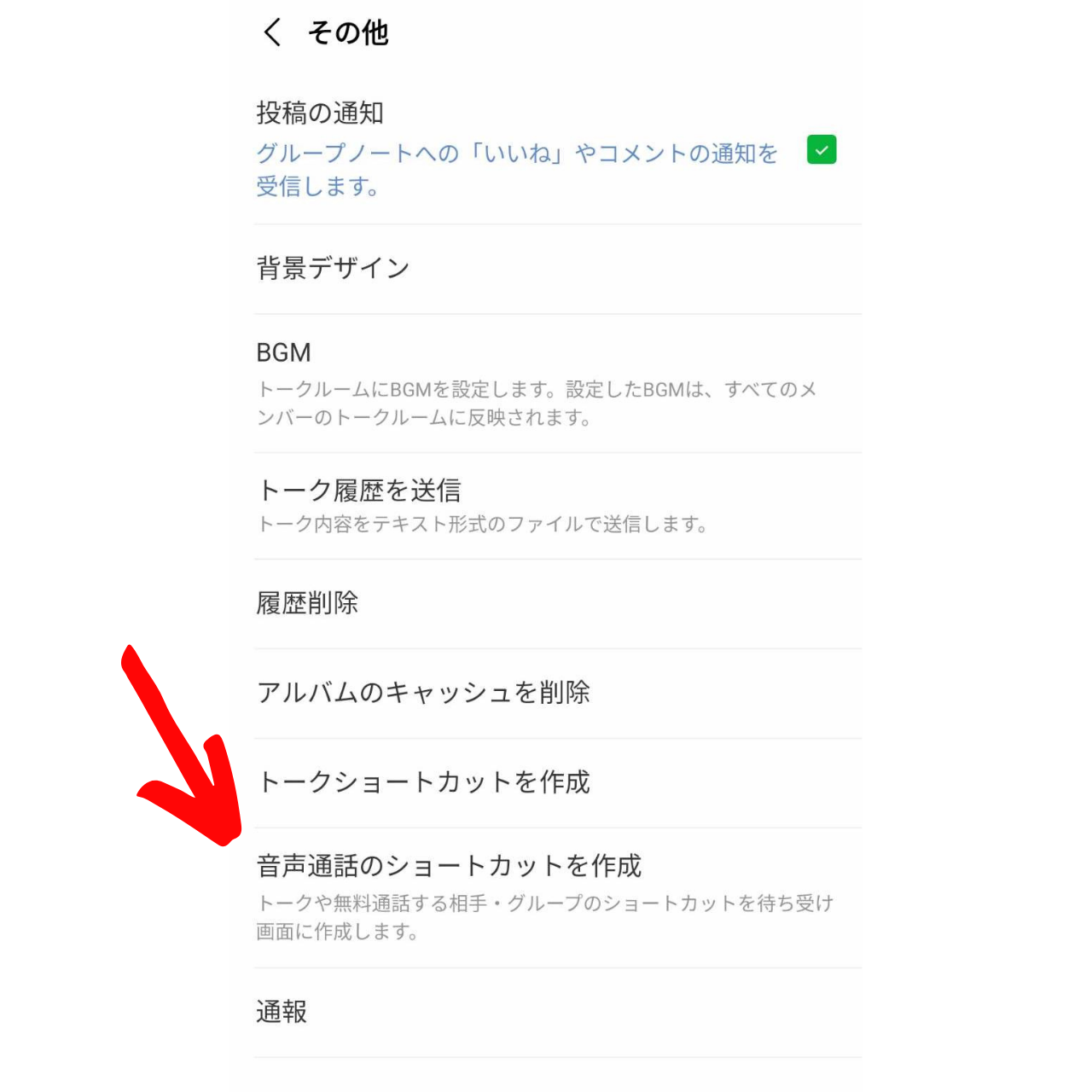
この画面の中にある「音声通話のショートカットを作成」という部分をタップすると、トーク画面と同じようにスマホのホーム画面にLINE通話のウィジェットを表示することができます。
普段からLINE通話機能をよく使うという方はこちらの機能も試してみてください。
まとめ
今回はLINEアプリをさらに便利に使うためにおすすめの機能として、LINEアプリのウィジェット機能について紹介させていただきました。
普段からよくLINEアプリを使うという方にはすごくおすすめの機能なので、ぜひ試してみてください。
このサイトではiPhoneやAndroidスマホの基本的な使い方や様々な便利機能について紹介しています。
よかったら他の記事もチェックしてみてください。
最後までご覧いただきありがとうございました。
以上「LINEを便利に!iPhone・スマホのホーム画面にウィジェットを表示する方法!」でした。
スポンサー広告






